Excelは、表計算、グラフ作成、データ管理などで多くの人が利用しているソフトですが、
「文字を入力して、そのセルに色をつけたところ、その下のセルにも文字を入力したら、上のセルと同じ色が勝手につくようになってしまった。」ってことはないでしょうか?


なぜ?
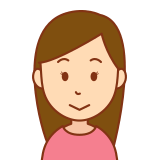
同じ書式が3回以上続くと、勝手に次のセルも同じ書式と判断してしまうようです。
表示形式を変更するなどして解除しますが、毎回繰り返していたら面倒ですね・・
ある項目のチェックを外すだけで解消されます!
セルに勝手に色を付けない方法
①ファイル→その他→オプションを選択
②Excelのオプション画面のメニューの「詳細設定」クリック
③「データ範囲の形式および数式を拡張する」のチェックを外す

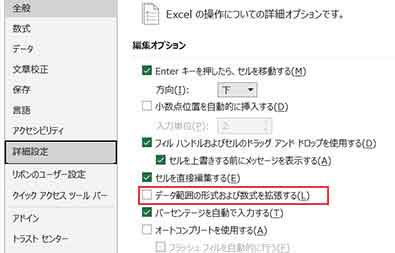
外した状態
※デフォルトでは、チェックが入っていますので、設定されないようにする場合は、チェックを外して下さい。
④「OK」クリック

有効を外すだけでかんたんに解決されるんですね!
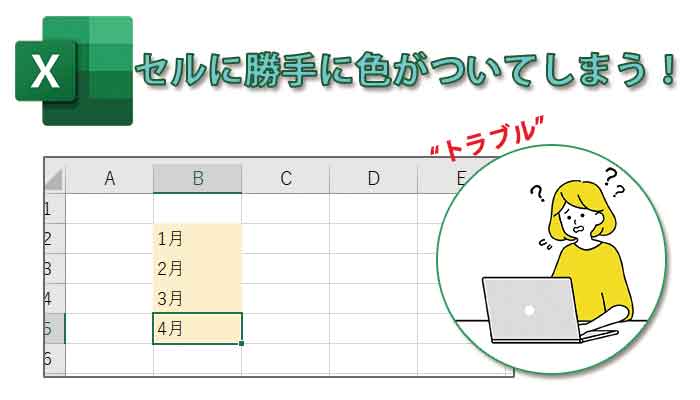




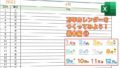
タグ